どうも、わたねです
少し前にLUMIX DC-TZ95をプレゼントでもらったのですが、いろんな機能があり把握しきれていない状況です
見やすい形で必要な情報をまとめたいなと思い、今回この記事を書こうと思いました
基本的に公式の取扱説明書の内容を再構成する形で書いていきます
それではまいります
カメラの知識
絞り値やシャッタースピードなどカメラを扱ううえでの知識を一旦こちらでまとめます
絞り値とシャッタースピード
カメラは光を取り込んで、その光を電気信号に変えて画像にします
光をどれくらい取り込むかを決めるものが絞り値とシャッタースピードになります
この2つの値のバランスで得られる光の量が「露出」と言われるものになります
ちなみにそれぞれの値の大小は以下の通りです
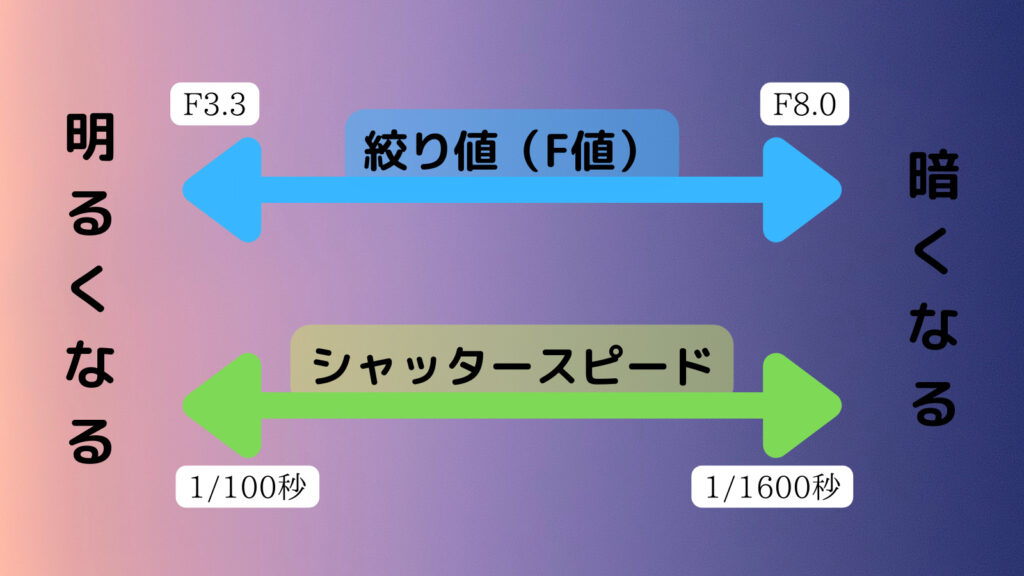
撮影モードの概要
| モード名 | アイコン | モードの概要 |
|---|---|---|
| インテリジェントオートモード | 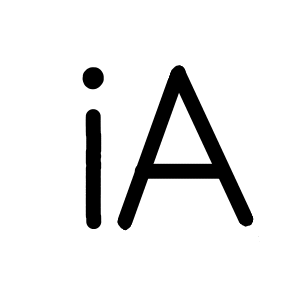 | カメラが最適な設定を行い、カメラにおまかせで撮る |
| プログラムAEモード | 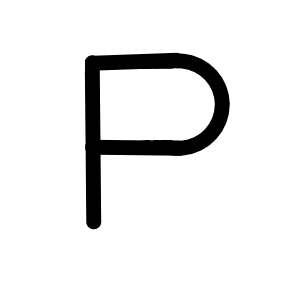 | 絞り値とシャッタースピードをカメラが自動的に設定 |
| 絞り優先AEモード | 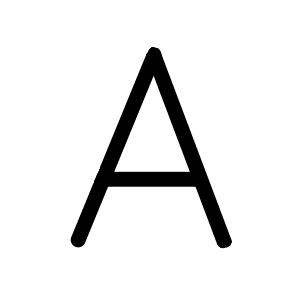 | 絞り値を決めて撮影 |
| シャッター優先AEモード | 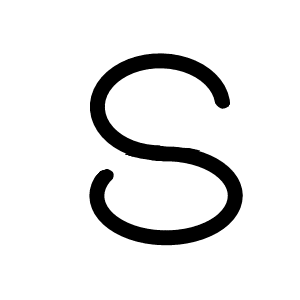 | シャッタースピードを決めて撮影 |
| マニュアル露出モード | 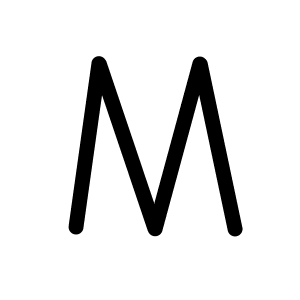 | 絞り値とシャッタースピードを決めて撮影 |
| クリエイティブ動画モード | 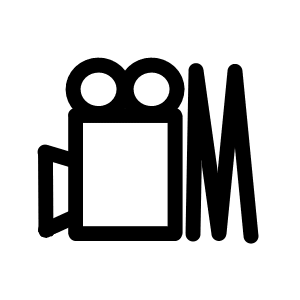 | P,A,S,Mと同じ操作で動画を撮る |
| カスタムモード | 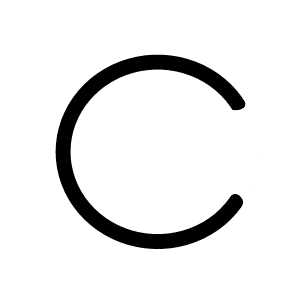 | 好みの設定を登録して撮る |
| パノラマモード | 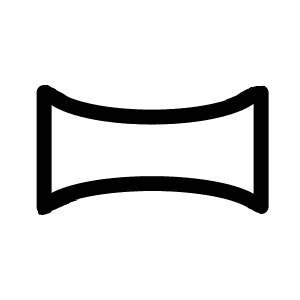 | パノラマ画像を撮る |
| シーンガイドモード | 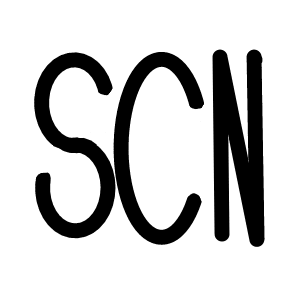 | 撮影シーンに合わせて撮る |
| クリエイティブコントロールモード | 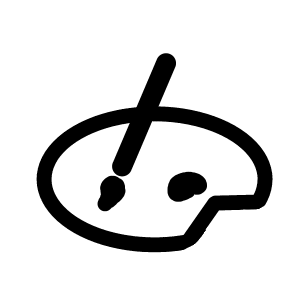 | 画像に効果を加えて撮る |
撮影モードは10種類
それぞれの使い方について、説明していきます
インテリジェントオートモード

モードの概要
被写体や撮影状況に合わせてカメラが最適な設定を行います
設定はカメラに任せて気軽に撮影するモードです
インテリジェントオートプラスモード
インテリジェントオートモードにはインテリジェントオートプラスモードも存在します
明るさや色合いなどの設定もできるようになります
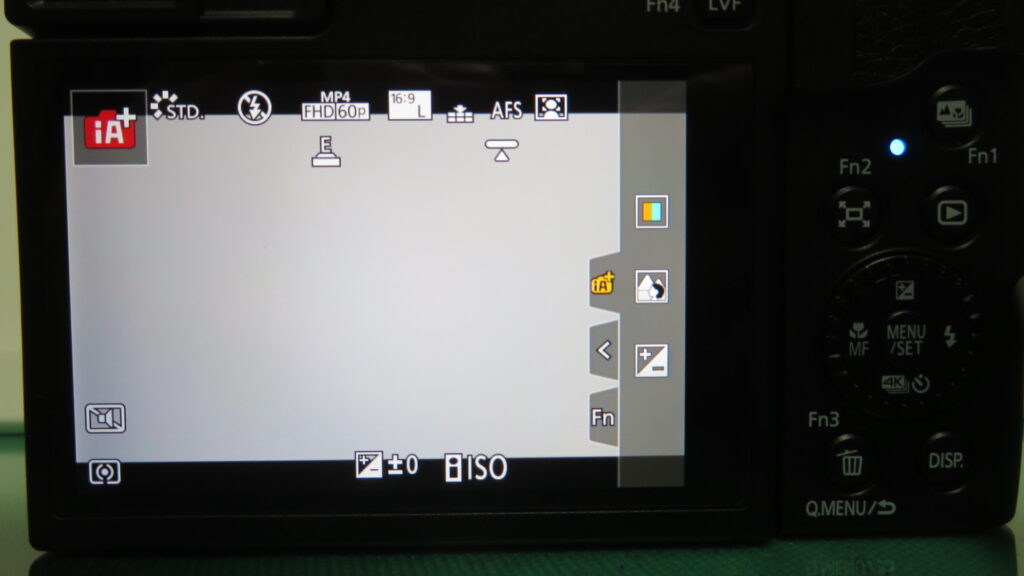
モードの切り替えは、
MENUボタン⇒インテリジェントオート⇒インテリジェントオートモード
で変更できます
リング/ダイヤル操作
コントロールリングの役割
⇒ズームイン/ズームアウトを行う
コントロールダイヤルの役割
⇒インテリジェントオートモード時は機能なし
⇒インテリジェントオートプラスモード時は色合いの調節などで使用
プログラムAEモード

モードの概要
被写体の明るさに応じて絞り値とシャッタースピードをカメラが自動的に設定するモード
インテリジェントオートモードに近い感覚で撮影することがきます
プログラムシフト
カメラが設定した絞り値やシャッタースピードが気に入らない場合は、露出をそのままにプログラムシフトを使って絞り値やシャッタースピードを調整することができます
シャッターボタンを半押しして、画面上に数値が表示されている約10秒間の間にコントロールダイヤルを回すことで調整できます
リング/ダイヤル操作
コントロールリングの役割
⇒フォーカスモードが「MF」の時、ピント調整
⇒フォーカスモードが「AF」「AFマクロ」「ズームマクロ」の時、プログラムシフトで絞り値やシャッタースピードの調整
コントロールダイヤルの役割
⇒プログラムシフトで絞り値やシャッタースピードの調整
絞り優先AEモード

モードの概要
絞り値を設定できます
シャッタースピードはカメラが自動的に決めてくれます
絞り値の調整はボケ量の調整につながるので、遠近感のある写真を撮るのに向きます
リング/ダイヤル操作
コントロールリングの役割
⇒フォーカスモードが「MF」の時、ピント調整
⇒フォーカスモードが「AF」「AFマクロ」「ズームマクロ」の時、絞り値の調整
コントロールダイヤルの役割
⇒絞り値の調整
シャッター優先AEモード

モードの概要
シャッタースピードを設定できます
絞り値はカメラが自動で決めてくれます
シャッタースピードの調整は止めやブレの表現につながるので、動きのある写真を撮るのに向きます
リング/ダイヤル操作
コントロールリングの役割
⇒フォーカスモードが「MF」の時、ピント調整
⇒フォーカスモードが「AF」「AFマクロ」「ズームマクロ」の時、シャッタースピードの調整
コントロールダイヤルの役割
⇒シャッタースピードの調整
マニュアル露出モード

モードの概要
絞り値もシャッタースピードも自分で調整します
とても暗い場所や光の量が安定しない場所での撮影に向きます
リング/ダイヤル操作
コントロールリングの役割
⇒フォーカスモードが「MF」の時、ピント調整
⇒フォーカスモードが「AF」「AFマクロ」「ズームマクロ」の時、絞り値かシャッタースピードの調整(切り替えはコントロールダイヤルの上を押す)
コントロールダイヤルの役割
⇒フォーカスモードが「MF」の時、絞り値かシャッタースピードの調整(切り替えはコントロールダイヤルの上を押す)
⇒フォーカスモードが「AF」「AFマクロ」「ズームマクロ」の時、絞り値かシャッタースピードの調整(切り替えはコントロールダイヤルの上を押す)
クリエイティブ動画モード

モードの概要
P(プログラムAE)、A(絞り優先AE)、S(シャッター優先AE)、M(マニュアル露出)のどれかに合わせたときと同じような操作で動画を撮ることができます
選択するモードの切り替え方
MENUボタン⇒クリエイティブ動画⇒動画露出設定
カスタムモード

モードの概要
好みの設定を3つまで登録することができ、その設定を呼び出し撮影します
他の撮影モードで作った設定を登録することもできます
カスタムセットの呼び出し方
MENUボタン⇒C⇒使いたいカスタムセットを選択
カスタムセットの登録の仕方
登録したい設定を完成させる⇒MENUボタン⇒セットアップ⇒カスタムセット登録⇒登録したいカスタムセットを選択
パノラマモード

モードの概要
カメラを動かしながら連続撮影することで横に長いパノラマ画像を撮影します
撮影の仕方
シャッターボタンを半押ししてピントを合わせる⇒シャッターボタンを全押しし、円を描くようにカメラを横に動かす⇒もう一度シャッターボタンを全押しし、撮影を終了する
シーンガイドモード

モードの概要
24コのシーンから撮影状況に合ったものを選択し撮影します
カメラ側で調整してくれるので、状況に合わせた写真を簡単に撮りたい場合に向きます
私は料理や夜景を撮るときによくこのモードを使用しています
シーンの種類
- 人物をきれいに撮る
- 人物の肌をきれいに撮る
- 逆光でふんわり撮る
- 逆光でしっかり撮る
- ほのぼのした雰囲気で撮る
- 子供をかわいく撮る
- 風景をきれいに撮る
- 青空をさわやかに撮る
- 夕焼けを幻想的に撮る
- 夕焼けを印象的に撮る
- 水面をキラキラ撮る
- 夜景をきれいに撮る
- 夜空をクールに撮る
- 夜景を暖かく撮る
- 夜景をアーティスティックに撮る
- イルミネーションをキラキラ撮る
- 夜景を手持ちで撮る
- 夜景をバックに人物をきれいに撮る
- 花をふんわり撮る
- 料理をおいしそうに撮る
- スイーツをかわいく撮る
- 動くペットをきちんと撮る
- スポーツをきれいに撮る
- モノクロで撮る
クリエイティブコントロールモード

モードの概要
22コの画像効果(フィルター)から選択し、撮影することができます
写真全体の雰囲気を変えて、一癖ある写真と撮るのに向いています
画像効果(フィルター)の種類
- ポップ
- レトロ
- オールドデイズ
- ハイキー
- ローキー
- セピア
- モノクローム
- ダイナミックモノクローム
- ラフモノクローム
- シルキーモノクローム
- インプレッシブアート
- ハイダイナミック
- クロスプロセス
- トイフォト
- トイポップ
- ブリーチバイパス
- ジオラマ
- ソフトフォーカス
- ファンタジー
- クロスフィルター
- ワンポイントカラー
- サンシャイン
共通設定項目
ファンクションボタンに機能を割り当てる
ファンクションボタンで動作する機能を設定することができます
手順としては以下の通り
MENUボタン⇒カスタム⇒操作⇒Fnボタン設定⇒撮影時設定or再生時設定⇒それぞれのファンクションボタンに割り当てる機能を選択
まとめ
LUMIX DC-TZ95の使い方についてまとめました
使っていく中でこの情報もあったほうがいいかもと思ったものは随時追記していこうと思っています
いい写真が撮れるように使い込んでいきましょう!
それではまた







コメント